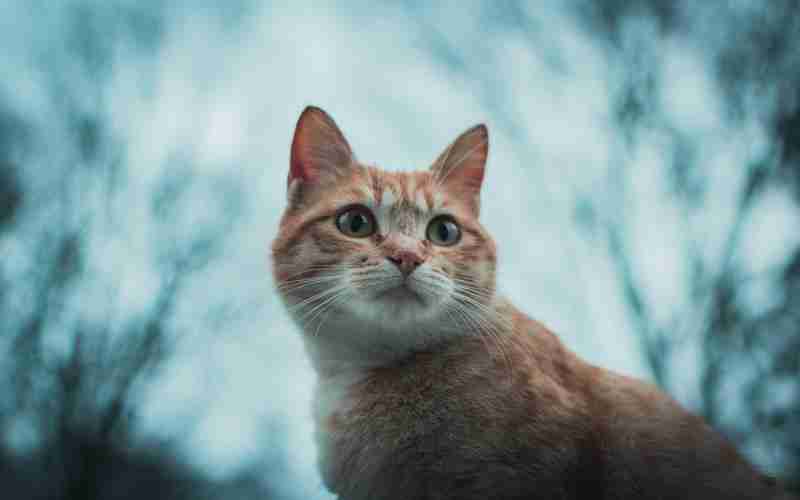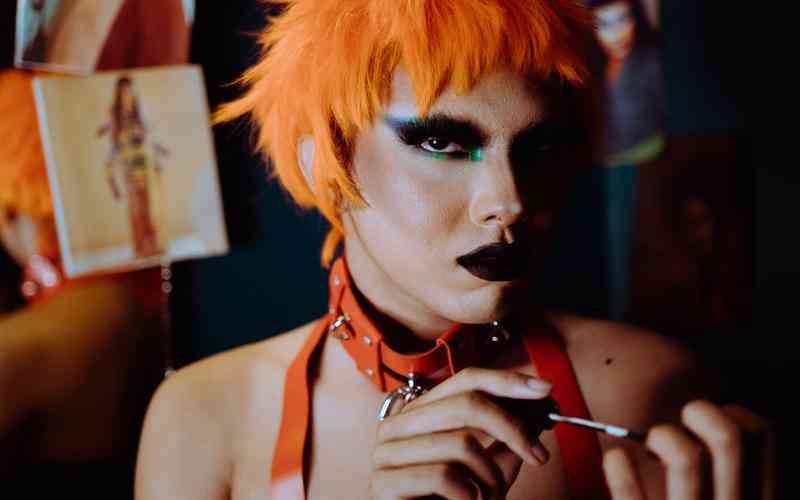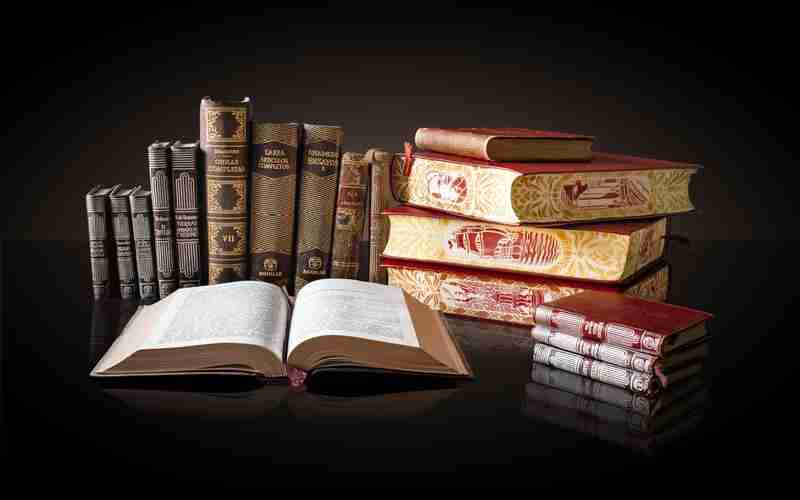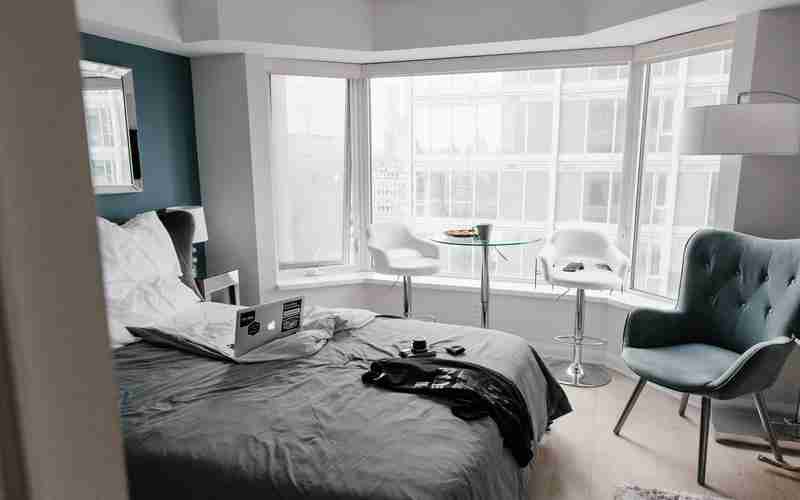如何更改关闭时的电源选项
1. 通过设置调整电源和睡眠时间:
打开“设置”应用,可以通过点击开始菜单中的齿轮图标或通过快捷键`Win + I`。
在设置界面中,选择“系统”,然后滚动到“电源与电池”。
在此界面,你可以调整屏幕关闭和设备进入睡眠的时间。但若要更改更高级的电源选项,需要进一步操作。
2. 访问高级电源设置:
一种方法是直接在设置中搜索“电源选项”或通过控制面板访问。你可以通过搜索栏输入“电源选项”并打开。
另一种方法是,右击任务栏的通知区域中的电池图标,选择“电源选项”。
在电源选项窗口,你可以看到当前的电源计划,点击你正在使用的计划右侧的“更改计划设置”。
然后点击“更改高级电源设置”链接。
3. 调整关闭盖子时的行为:
在弹出的“电源选项”窗口中,找到“关闭盖子时”的设置,通常位于“电源按钮和盖子”下。
对于笔记本电脑,你可能还会在“用电池”和“接通电源”两个条件下分别设置合上盖子时的操作,可以选择“不采取任何操作”来保持屏幕不关闭。
4. 高级电源设置的自定义:
在“高级电源设置”,你可以深入调整更多细节,比如硬盘关闭时间、睡眠模式等。
若要更改接通电源时的其他行为,如休眠、关机等,同样在此处进行调整。
5. 快速启动与关机选项:
如果涉及到关机后的行为,比如USB供电,可能需要进入“电源按钮的功能”,取消勾选“启用快速启动”来允许更传统的关机流程,这可以在“更改当前不可用的设置”中找到。

6. BIOS/UEFI设置:
对于关机状态下USB供电,可能需要进入电脑的BIOS设置,找到ErP(Energyrelated Products)支持或USB电源管理选项,并进行相应调整,以控制关机时USB接口的供电状态。
请根据你的具体需求和Windows版本,选择合适的路径进行设置。如果遇到选项灰色不可选的情况,尝试以管理员身份运行控制面板或检查是否有系统更新待安装。
上一篇:如何更改QQ空间背景音乐 下一篇:如何更改在58同城的求职意向